升级Win10 1607一周年更新版后回滚到原来电脑系统的图文教程
发布时间:2016-12-28 来源:查字典编辑
摘要:回滚到原来系统的图文教程:1、单点开始菜单,然后点击“设置”按钮;2、在Windows设置中,点击更新和安全;3、然...
回滚到原来系统的图文教程:
1、单点开始菜单,然后点击“设置”按钮;
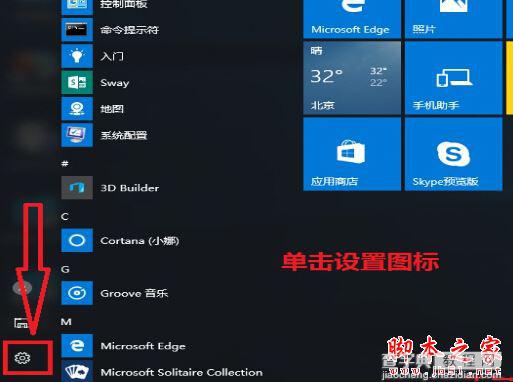
2、在Windows设置中,点击 更新和安全;
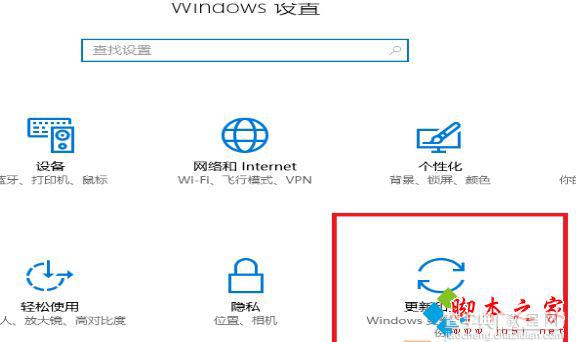
3、然后选择恢复,并点击右侧的“回退到较早的版本”;(如果没有此项,那么可能是执行过系统磁盘清理,无法回退)
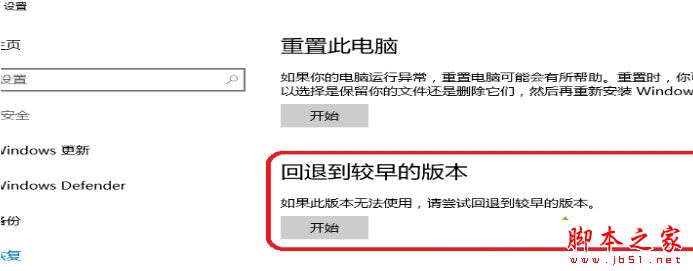
4、回退过程;
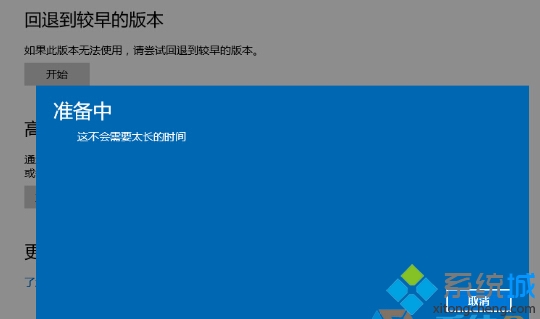
5、随便选择下回退的原因;
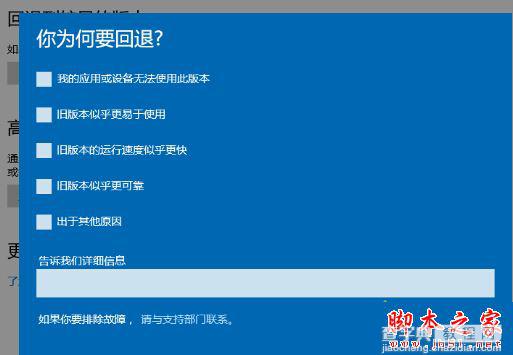
6、点击 不谢谢;
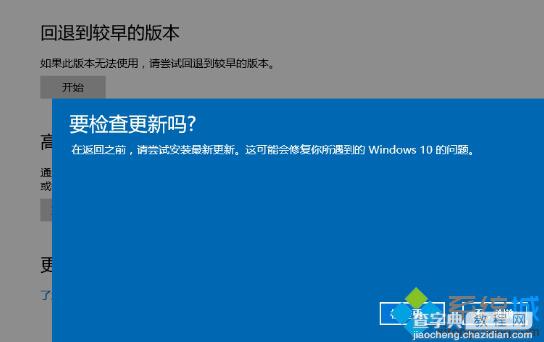
7、下一步!

8、还是一些意注事项;
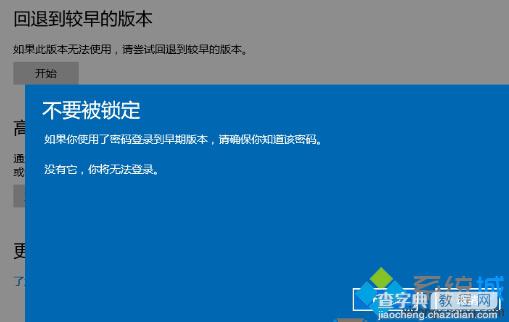
9、点击回退到早期版本,开始;
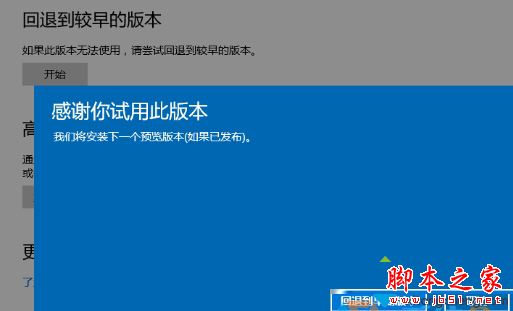
10、重启后开始执行回滚操作。

以上就是对升级Win10 1607一周年更新版后回滚到原来电脑系统的图文教程全部内容的介绍,升级Win10 1607后,如果大家想要回滚到原来系统的话,只要按照上述步骤操作一遍就好了。


